- Forfatter Abigail Brown [email protected].
- Public 2024-01-15 11:27.
- Sist endret 2025-06-01 07:17.
Din iPad Pro gir deg en flott skjerm og utmerket lyd - alt pakket inn i et raskt, bærbart nettbrett. Men du kan også bruke enheten til å skrive lange dokumenter, lage skisser, konvertere håndskriften til tekst, eller bare slappe av og lese et blad eller spille et spill. Legg til kreativiteten din, en Apple Pencil og disse 10 appene for å få mest mulig ut av iPad Pro.
Linea Sketch: Lag vakre tegninger
Skjermdump
What We Like
En mer dyktig tegneapp enn den gratis Apple Notes-appen.
What We Don't Like
Mindre dyktige enn profesjonelle tegneapper, for eksempel Procreate eller Affinity Design.
Linea Sketch (gratis ved kjøp i app) tilbyr en skisseapp som også støtter tegnelag: Når du tegner på et lag, kan du senere flytte laget foran eller bak andre tegnelag. Appen inkluderer flere penner, fargepaletter og bakgrunnsteksturer. Du kan også bruke et transformeringsverktøy til å klippe ut, kopiere og lime inn deler av tegningen din.
MyScript Nebo: Konverter håndskriften din til tekst
Skjermdump
What We Like
-
Mens mange apper gjenkjenner tegn i bilder når du søker, konverterer MyScript Nebo tegn til tekst mens du skriver.
What We Don't Like
Du må huske hvordan du skriver ryddig og tydelig for at skriving skal bli gjenkjent.
Du trenger en Apple Pencil for å bruke MyScript Nebo, som gjør dine håndskrevne ord og setninger til tekst. Hvis du gjør en feil, skriv over en bokstav eller et ord for å slette det, og skriv deretter den korrigerte teksten. MyScript Nebo (gratis med kjøp i app) støtter tegnede diagrammer også.
PCalc: Legg til en kalkulator på iPaden
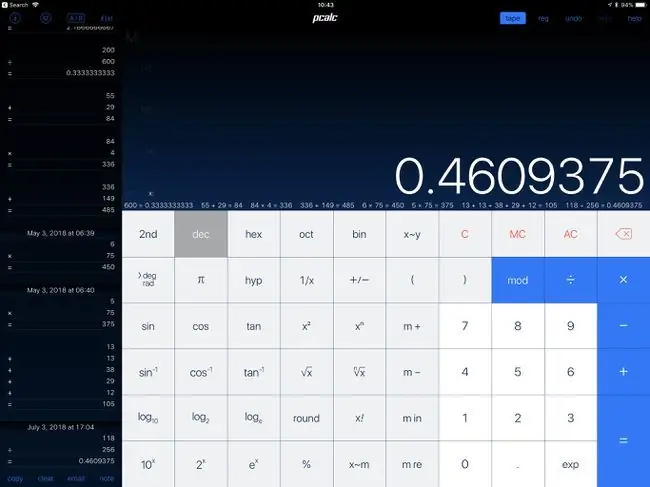
Skjermdump
What We Like
Mange alternativer du kan konfigurere.
What We Don't Like
PCalc er kanskje mer kalkulator enn mange trenger.
PCalc ($9,99) leverer en av de kraftigste og mest fleksible kalkulatorene for iPad Pro. Du kan velge å se et tickerbånd av beregningene dine, angi flere forskjellige moduser (ingeniørfag, vitenskapelig, regnskap) eller bruke RPN (omvendt polsk notasjon). Det er også den eneste kalkulatoren vi kjenner til med en skjult utvidet virkelighet-modus: Trykk på help (øverst til høyre) > About PCalc > og trykk deretter på stort «42»-ikon som vises.
PDF Viewer - Annoteringsekspert: kommentere og redigere dokumenter
Skjermdump
What We Like
Ekstremt dyktig PDF-leser og redigeringsverktøy som fungerer godt med Apple Pencil.
What We Don't Like
Selv om vi elsker å lage notater på dokumenter, er vi ganske sikre på at ingen liker å fylle ut skjemaer.
PDF Viewer - Annotation Expert, som er tilgjengelig gratis, gjør det enkelt å redigere PDF-dokumenter: Skriv inn tekst, fremhev viktige deler av en side, og skriv notater - eller signer signaturen din - med Apple Pencil. En valgfri årlig abonnementsoppgradering (gratis med kjøp i app) legger til muligheten til å kommentere bilder, kombinere flere dokumenter til én enkelt PDF-fil og passordbeskytte PDF-ene dine.
LumaFusion: Rediger video som en proff
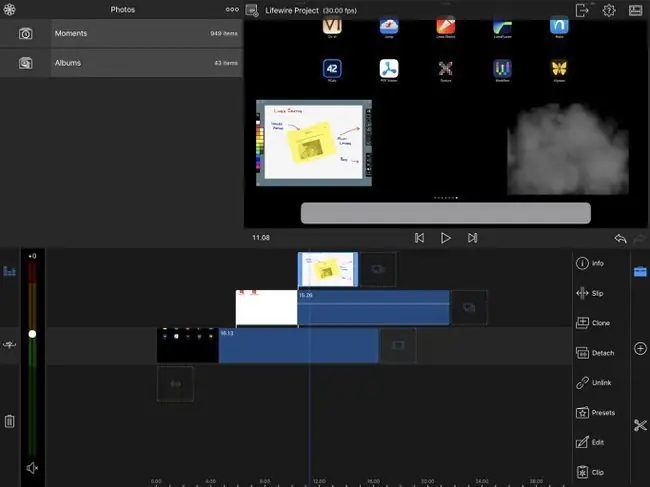
Skjermdump
What We Like
Lumafusion leverer en videoredigeringsapp av profesjonell kvalitet.
What We Don't Like
De mange kraftige funksjonene tar litt tid å lære seg.
Med LumaFusion ($29,99 med kjøp i app) kan du redigere videoer av høy kvalitet med 3 videospor og 3 ekstra lydspor. Det betyr at du kan vise videoer side ved side eller bilde-i-bilde-i-bilde. Og selvfølgelig kan du trimme, endre størrelse og plassere segmentene dine hvor som helst i videoen. LumaFusion støtter også Chroma key, slik at du kan ta opp video mot en grønn eller blå bakgrunn, og deretter erstatte bakgrunnen med andre videoer - eller et bilde du ønsker.
Ulysses: Skriv lange dokumenter
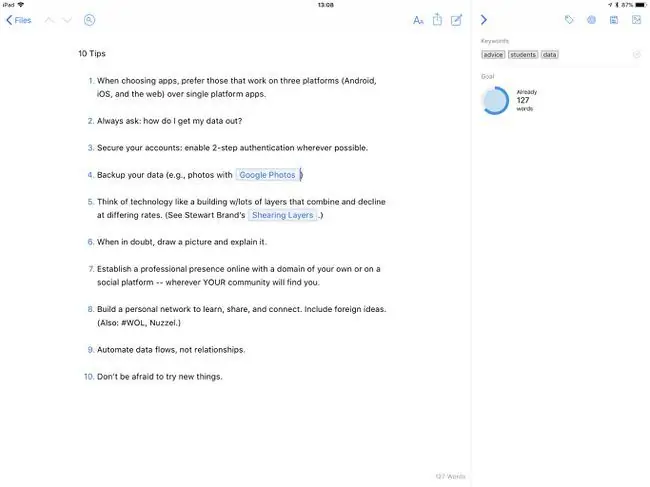
Skjermdump
What We Like
-
Et svært dyktig, tekstfokusert skriveverktøy.
What We Don't Like
Abonnementspriser ($40 per år eller $5 per måned) for en tekstredigerer er ikke for alle.
Hvis du skriver, ta en titt på Ulysses-appen (gratis prøveversjon/abonnement) - spesielt hvis du trenger å skrive et langt dokument med mange seksjoner. Du kan angi ordtellingsmål for hvert segment eller for hele stykket. Ulysses støtter Markdown, en måte å markere format for nettet på. Du kan også publisere arbeidet ditt på WordPress eller Medium fra Ulysses.
Jump Desktop: Koble til stasjonære apper
Skjermdump
What We Like
Du kan få tilgang til tradisjonelle Windows- eller macOS-systemer fra en iPad Pro.
What We Don't Like
Jump Desktop på iPad fungerer bare med to Bluetooth-musemodeller.
Mange som bruker iPad Pro, bruker også enheter som kjører Windows eller macOS. Med litt konfigurasjon lar Jump Desktop ($7,99) deg koble til disse enhetene fra en iPad Pro for å gi deg full tilgang til skrivebordsappene dine. Du kan til og med kjøpe en mus som fungerer med Jump Desktop for å oppnå en enda mer tradisjonell skrivebordslignende opplevelse.
Sid Meier's Civilization VI: A Classic Strategy Game
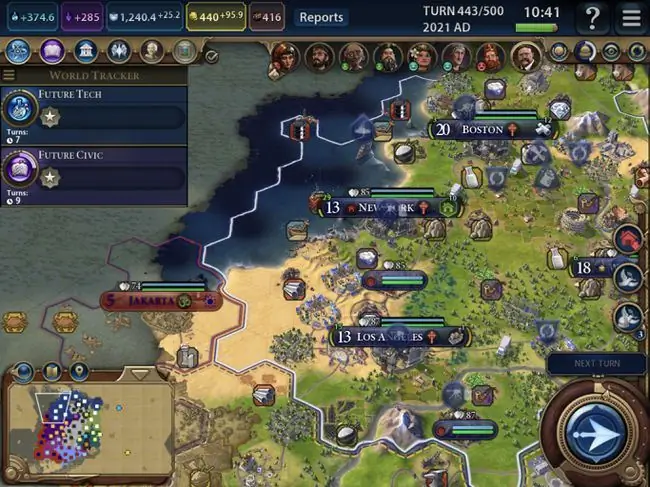
Skjermdump
What We Like
Det er full desktop-spill på en iPad.
What We Don't Like
Du betaler en spillpris for full stasjonær klasse (vanligvis $59,99, selv om utvikleren med jevne mellomrom tilbyr salg på 50-60 % rabatt).
Dette klassiske, turbaserte strategispillet kom til iPad tidlig i 2018, og markerte første gang du kunne spille fullversjonen av Sid Meier’s Civilization VI på iOS (gratis med kjøp i apper). Du trenger ikke å strekke deg etter musen eller tastaturet - spillet er designet for å fungere jevnt med fingertuppene. Veteran Civ-spillere vil kanskje sette pris på at utvidelsespakker kan kjøpes for å legge til nye dimensjoner til spillet.






